

Google Camera-appen er en af ããmine foretrukne kameraapps nogensinde. Der er ikke noget som det for iOS. NûËr det er sagt, har det stadig begrûÎnsninger, og Android-udviklere ved, hvordan de skal rettes. Google Camera + HDR er en port-version af Google Camera-appen, der bringer HDR til ikke-Google-enheder. Det er en temmelig fantastisk lille port, der netop har tilfû¡jet evnen til at tage RAW-fotos pûË Android-telefoner.
Download Google Camera + HDR fra XDA Developers. De har en god detaljeret skrivning om denne app. Der er to versioner af det; en til Snapdragon 820/821 enheder og en til ikke-Snapdragon enheder. Download den korrekte og sidelast den pûË din Android-telefon. Du behû¡ver ikke en roddrevet enhed til at bruge denne app. Dette er en tredjepartsprogram, og den er ikke tilgûÎngelig pûË Google Play Butik, sûË brug den pûË egen risiko. Hvis du er bekymret over denne app, ved du, at XDA-fûÎllesskabet har fuld tro pûË det.
Installer appen, og ûËbn den. Tryk pûË hamburgerikonet û¡verst til venstre og fra navigationsskuffen, vûÎlg Indstillinger. PûË skûÎrmen Indstillinger skal du rulle ned i sektionen Fotos og trykke pûË Eksperimentelle.
PûË skûÎrmen Eksperiment skal du aktivere HDR + RAW + JPEG. Start derefter genstart din telefon. GûË ikke over dette trin.

Det handler om det. NûËr din telefon genstarter, skal du ûËbne appen og tage et billede. Du vil se det behandle HDR i meddelelsesskyggen. Tillad, at appen er fûÎrdig med at behandle den. û bn appen Fotos, og du vil se, at hvert billede gemmes to gange. Den ene er i JPEG-format og den anden er i DNG-format. DNG-filen er RAW-billedet.
![SûËdan fjerner du Ads & Bloatware fra Amazon Fire 7 Tablet [Ingen Root]](http://beogradionica.com/img/android-2017/how-to-remove-ads-bloatware-from-amazon-fire-7-tablet-2.jpg)
SûËdan fjerner du Ads & Bloatware fra Amazon Fire 7 Tablet [Ingen Root]
Tabletter er en populûÎr lûÎseenhed. Det dedikerede eReader koncept er mûËske ikke sûË populûÎrt som at sige, at eje en iPad, men folk kû¡ber stadig og lûÎser dem. Amazonas brandtabletter gûËr stadig stûÎrkt i denne niche; de er overkommelige, de kû¡rer Android, og de stû¡tter Amazons ebook-format. Der er lidt mere en ivrig boglûÎser kunne û¡nske med undtagelse af mûËske en simpel mûËde at fjerne annoncer og bloatware fra Amazon Fire 7.
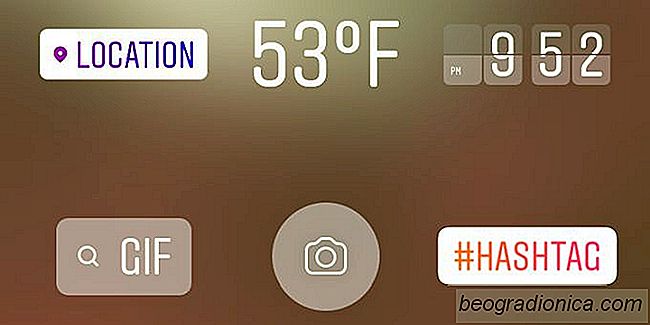
SûËdan tilfû¡jer du en GIF til din Instagram-historie
GIF'er gûËr stadig stûÎrke i 2018. Instagram har lige tilfû¡jet support til GIF'er. Du kan ikke poste GIF'er som faktiske indlûÎg. I stedet kan du tilfû¡je GIF'er til din Instagram-historie som klistermûÎrker. De bliver animeret, selvom du deler et billede og ikke en video. SûËdan tilfû¡jes en GIF til din Instagram-historie.